
Apple gebruikers beschouwen Safari als hun favoriete browser vanwege de veiligheid, snelle prestaties, zoeksnelheid en perfecte compatibiliteit met Cupertino-producten. Sommige gebruikers zijn echter mogelijk niet op de hoogte van alle kenmerken en functies die Safari biedt. In dit bericht zullen we enkele verborgen functies onderzoeken die kunnen helpen de productiviteit en efficiëntie te verbeteren tijdens het gebruik van Safari.
Ontdek Safari
Efficiënt en snel browsen is essentieel en browsen met tabbladen is hiervoor een belangrijk kenmerk. Safari biedt verschillende tools om de navigeerbaarheid te verbeteren, zoals de mogelijkheid om tabbladen opnieuw te ordenen. Druk gewoon op de knop en bepaal de volgorde waarin u de tabbladen wilt laten verschijnen. Bovendien kunt u tabbladen groeperen door de Shift-toets ingedrukt te houden en meerdere tabbladen te selecteren, vervolgens met de rechtermuisknop te klikken en 'Tabbladen groeperen' te kiezen.
Een andere handige optie is de mogelijkheid om tabbladen te dempen die audio afspelen of meldingen verzenden. Om dit te doen, klikt u eenvoudig op het tabblad en selecteert u "Tabblad dempen" of "Andere tabbladen dempen" in het vervolgkeuzemenu.

Safari biedt nog meer functies om de browse-efficiëntie en productiviteit te verbeteren. Een daarvan is de mogelijkheid om volledige schermafbeeldingen van een webpagina te maken en deze op te slaan in PDF-indeling. Om dit te doen, drukt u eenvoudig op Command + Shift + S en selecteert u "Exporteren als PDF" en kiest u vervolgens de locatie om het bestand op te slaan. De resulterende PDF bevat de volledige webpagina, inclusief de delen die niet zichtbaar zijn op het scherm.
Een ander handig hulpmiddel is de weergave van de lezer, die advertenties, afbeeldingen en onnodige elementen van een webpagina verwijdert. Om het te activeren, klikt u op het pictogram "Reader" in de adresbalk. De lezerweergave kan ook worden aangepast door naar "Voorkeuren" > "Websites" > "Lezermodus" te gaan.
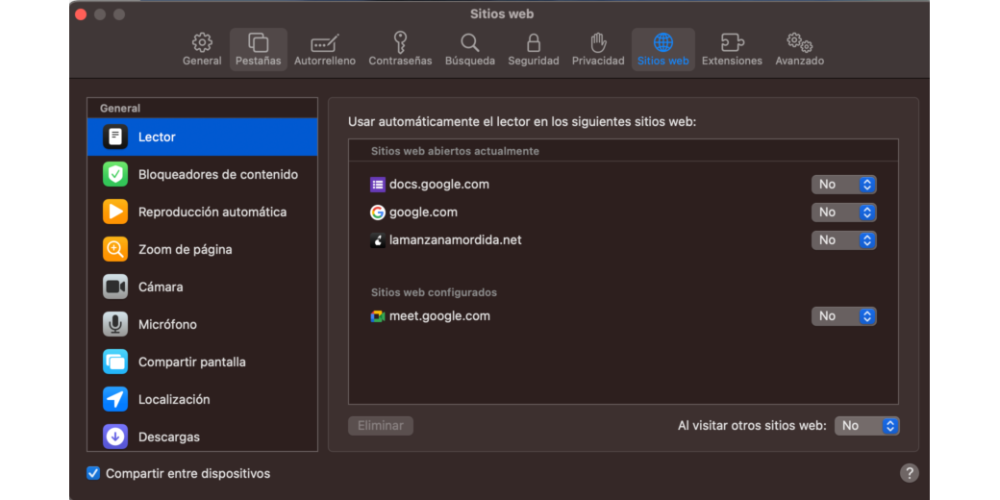
Geavanceerde configuratie
Safari biedt ook de mogelijkheid om uw browse-ervaring aan te passen door uw vaak bezochte websites toe te voegen aan de bladwijzerbalk. Sleep de URL eenvoudig vanuit de adresbalk en zet deze neer in de favorietenbalk. U kunt uw bladwijzers ook ordenen in mappen om ze netjes en gemakkelijk toegankelijk te houden. Bovendien kunt u een slimme map maken door naar Bladwijzers > Slimme map toevoegen te gaan en de parameters in te stellen om de bladwijzers te filteren die u in de map wilt opnemen.
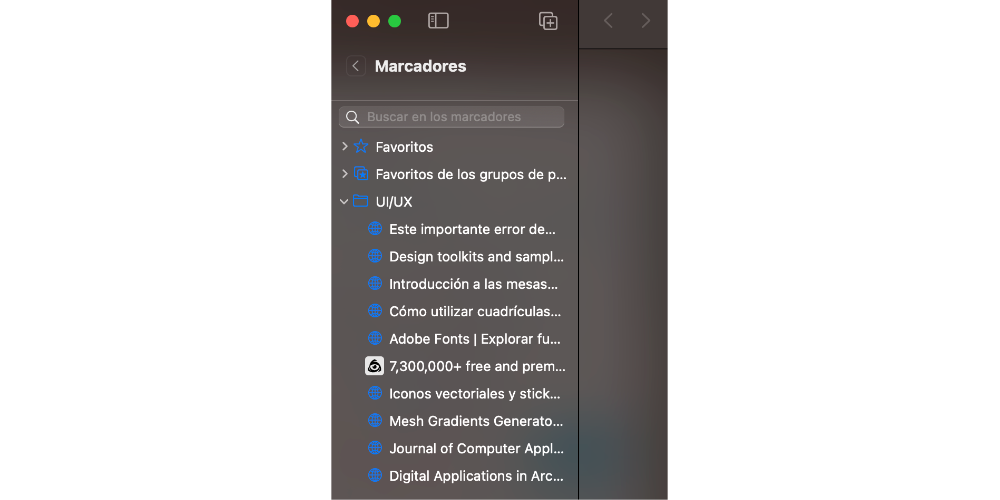
Safari wordt, net als de rest van het ecosysteem van Apple, geleverd met verschillende beveiligings- en privacyfuncties. U kunt "privé browsen" inschakelen door erop te klikken, een Safari-venster te openen en Bestand> Voorkeuren> Algemeen> Nieuw privévenster te selecteren. In deze modus slaat Safari uw browsegeschiedenis, cookies of formuliergegevens niet op.
Bovendien bevat de eigen browser van Apple nieuwe sneltoetsen die uw zoeksnelheid en efficiëntie kunnen verhogen. Enkele van de handigste sneltoetsen zijn: commando + T om een nieuw tabblad te openen, commando + W om het huidige tabblad te sluiten, commando + Shift + T om het laatst gesloten tabblad opnieuw te openen, commando + L om de adresbalk te selecteren, commando + F om tekst op de huidige pagina te zoeken en opdracht + R om de huidige pagina opnieuw te laden.

Daarnaast kunt u met Safari ook de opstartinstellingen aanpassen aan uw voorkeuren, zoals het weergeven van uw vaak bezochte websites. Ga hiervoor naar Safari > Voorkeuren > Algemeen en kies de optie die het beste bij je past.